Para criar um design mais atraente nos poemas publicados, você pode adicionar uma imagem.
Além de seguir as etapas da página de Ajuda sobre a Publicação de poemas, receberá explicações detalhadas aqui sobre como adicionar uma imagem.
Você deve procurar, na página em que publicamos nosso poema, a opção “Carregar imagem do seu PC” e clicar no botão Procurar para procurar a imagem no seu PC.
Na janela que será exibida, precisamos procurar a imagem que queremos carregar dentro do nosso PC, selecioná-la e clicar em Abrir. Podemos continuar normalmente com a publicação do poema e, quando clicarmos no botão “Publicar poema“, nosso trabalho será publicado com a imagem em anexo. A imagem será colocada automaticamente no centro da página, embaixo do título e antes do corpo do poema.
É muito importante saber que a imagem deve pesar menos de 100 kb. Além desse limite, a imagem não será carregada.
Também é importante estar ciente de que, se você clicar em Pré-visualização no momento em que estamos carregando a imagem, ela não será carregada com sucesso. Se quisermos visualizar o poema antes de publicá-lo, mas também quisermos anexar uma imagem, precisamos terminar o poema primeiro, clicar em Pré-visualização as vezes desejadas e antes de publicá-lo, escolher a imagem e seguir as etapas de carregamento mencionadas antes.
Se já carregamos uma imagem, mas queremos substituí-la por outra, basta repetir o processo editando o poema e enviando o poema novamente, e a imagem será substituída automaticamente.
Finalmente, podemos nos arrepender de uma imagem e querer excluí-la. Para fazer isso, precisamos editar o poema e marcar a caixa de seleção “Desejo excluir a imagem carregada“. Quando pressionar o botão “Editar poema”, a imagem será excluída.